Dans cet article, nous allons voir comment connecter une adresse mail Diogenius sur le programme Mail de votre Mac.
Se rendre dans les paramètres de comptes internet
Cliquez sur...
- la pomme en haut à gauche
- "Préférences Système..."
!aller-dans-préférences-système.png
- "Compte Internet"

Ajouter son compte mail
Cliquez sur...
- "Ajouter un autre compte..."

- "Compte Mail"

Entrez votre nom (celui qui s'affichera chez le destinataire lorsqu'il recevra un mail de votre part), votre adresse mail et le mot de passe lié à votre adresse mail.

Si l'application vous dit qu'il est impossible de vérifier le nom ou le mot de passe du compte, il faudra alors s'assurer que IMAP est sélectionné et ensuite entrer les noms de domaine suivants :
Serveur de réception : mail01.diogenius.net
Serveur d'envoi : mail01.diogenius.net
Cliquez ensuite sur "Se connecter"

Dans la fenêtre suivante, si vous avez le choix, décochez "Notes" pour que seul "Mail" soit coché et cliquez sur "Terminé".

Liste complète des paramètres de connexion
Si quelque part dans la procédure, il vous est demandé de préciser d'autres paramètres pour la connexion à votre boite mail, veuillez vous référer aux informations ci-dessous :
Serveur entrant :
Protocole : IMAP
Nom d'hôte : mail01.diogenius.net
Port : 993
Sécurité de la connexion : SSL/TLS
Méthode d'authentification : Mot de passe normal
Nom d'utilisateur :
Serveur sortant :
Nom d'hôte : mail01.diogenius.net
Port : 465
Sécurité de la connexion : SSL/TLS
Méthode d'authentification : Mot de passe normal
Nom d'utilisateur :